台式电脑摄像头安装步骤图 摄像头怎么安装电脑连接
更新时间:2023-08-07 11:47:57作者:runxin
在日常使用台式电脑的过程中,用户想要实现视频通讯需求时,则需要外接设想有设备来使用,可是很多用户对于电脑连接摄像头设备的操作不是很了解,因此需要通过相关图解来操作,那么摄像头怎么安装电脑连接呢?其实方法很简单,接下来小编就来给大家分享一篇台式电脑摄像头安装步骤图。
相关文章推荐:
具体方法:
第一步:首先确认所安装的摄像头,是属于免驱动还是手动驱动,其中,免驱摄像头可以即插即用,但是没有驱动的,就需要自己手动安装驱动,而现在大部分摄像头都是免驱动的。

第二步:将摄像头的USB插口,接到电脑中的usb接口中,注意:如果你长期使用摄像头,则建议插在后面板的usb插口中。
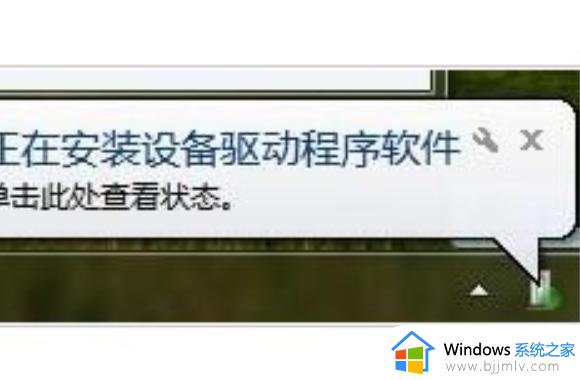
第三步:初次使用摄像头时,Windows系统会搜索安装驱动,而不管是免驱摄像头,还是不免驱的摄像头都可以识别,并自行下载文件安装驱动。
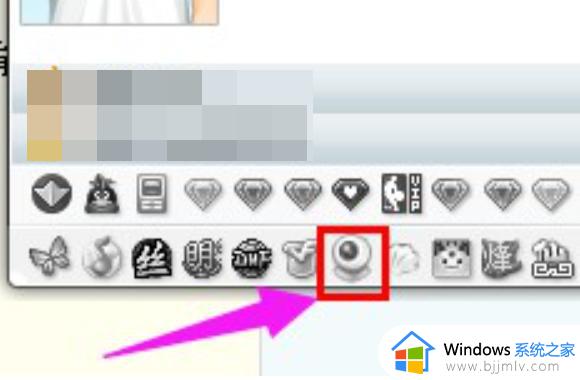
第四步:需要调试一下视频设备,通过第三方软件,比如说在QQ中来查看设备工作状态,点击打开视频调试。
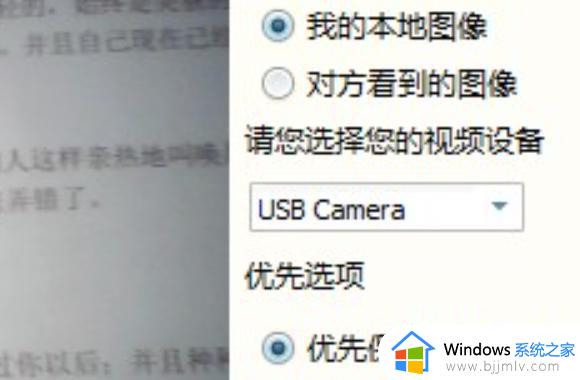
第五步:等待画面切换到视频设置,切换成功后就可以看到视频画面,视频设备启动成功,电脑摄像头安装完毕。
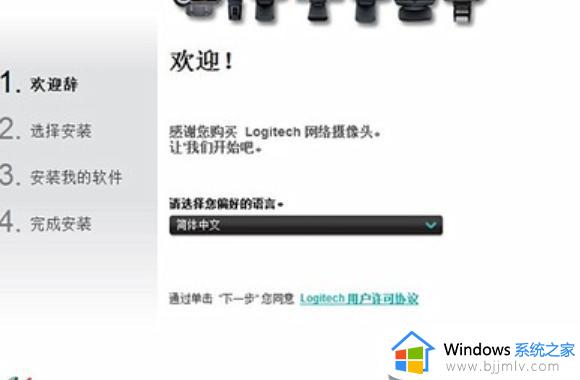
本文就是小编给大家讲解的台式电脑摄像头安装步骤图了,有遇到过相同问题的用户就可以根据小编的步骤进行操作了,希望能够对大家有所帮助。
台式电脑摄像头安装步骤图 摄像头怎么安装电脑连接相关教程
- 台式电脑摄像头怎么安装 台式电脑摄像头安装步骤图
- 台式电脑摄像头怎么安装 台式电脑安装摄像头教程图解
- 台式电脑装摄像头怎么装 台式电脑摄像头安装方法
- 台式电脑怎么连摄像头 家用台式电脑摄像头安装教程
- 如何安装台式电脑摄像头 台式电脑怎么接摄像头
- 台式电脑怎么连接监控摄像头 摄像头监控连接电脑的安装流程
- 台式电脑怎么插摄像头设备 台式电脑如何连接摄像头
- 台式电脑可以安装摄像头吗 怎么在台式电脑上安装摄像头
- 摄像头在台式电脑上怎么安装 台式电脑如何安装摄像头设备
- 小米摄像头怎么连接电脑 小米摄像头连接电脑的步骤
- 惠普新电脑只有c盘没有d盘怎么办 惠普电脑只有一个C盘,如何分D盘
- 惠普电脑无法启动windows怎么办?惠普电脑无法启动系统如何 处理
- host在哪个文件夹里面 电脑hosts文件夹位置介绍
- word目录怎么生成 word目录自动生成步骤
- 惠普键盘win键怎么解锁 惠普键盘win键锁了按什么解锁
- 火绒驱动版本不匹配重启没用怎么办 火绒驱动版本不匹配重启依旧不匹配如何处理
热门推荐
电脑教程推荐
win10系统推荐